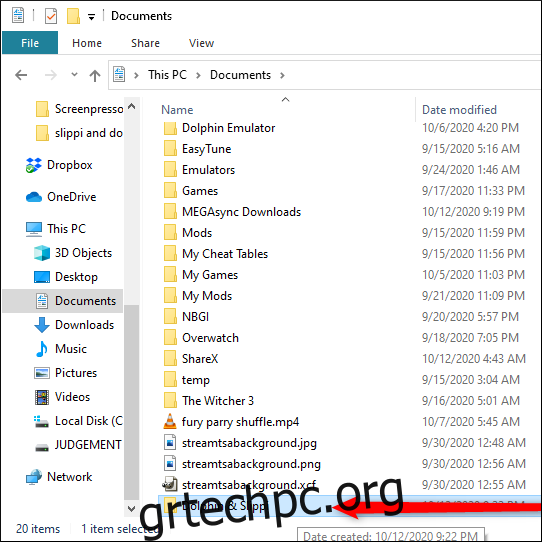Slippi είναι μια προσαρμοσμένη έκδοση του εξομοιωτή Dolphin κατάλληλη για το netplay Super Smash Bros. Melee. Δείτε τι το ξεχωρίζει από άλλους τρόπους με τους οποίους μπορείτε να παίξετε το Super Smash Bros. online και πώς να παίξετε το κλασικό Nintendo online στον υπολογιστή σας.
Πίνακας περιεχομένων
Τι είναι το Netplay;
Το Netplay επιτρέπει το online παιχνίδι σε εξομοιωτές, αλλά δεν είναι το ίδιο με το παραδοσιακό διαδικτυακό παιχνίδι σε βιντεοπαιχνίδια. Δεδομένου ότι η αρχική κονσόλα που προσομοιώνεται δεν δημιουργήθηκε για διαδικτυακό παιχνίδι (και το netplay είναι ένα hack πάνω από αυτό), αυτό που συμβαίνει είναι ότι η “κατάσταση” του εξομοιωτή συγχρονίζεται συνεχώς μεταξύ των παικτών.
Αν και αυτό είναι καλό για ορισμένα παιχνίδια, το Super Smash Bros. Melee για το Nintendo GameCube εξακολουθεί να παίζεται μετά από τόσα χρόνια λόγω της ζωντανής ανταγωνιστικής του σκηνής. Αυτό απαιτεί μεγάλη αντανακλαστική και ακρίβεια. Η λύση του Dolphin’s Netplay απλά δεν ήταν αρκετά καλή για ανταγωνιστικούς παίκτες, αλλά ο Slippi το άλλαξε!
Τι είναι το Slippi και πώς ξεπερνά το κανονικό Dolphin Netplay;
Αυτό που προσθέτει ο Slippi στην εξίσωση είναι κάτι που ονομάζεται “κώδικας δικτύου επαναφοράς”. Αυτό σημαίνει ότι το Melee under Slippi λειτουργεί πλέον σαν ένα παιχνίδι που έχει κατασκευαστεί κατάλληλα για διαδικτυακό παιχνίδι. Η καθυστέρηση εισόδου μειώνεται σημαντικά στα επίπεδα στα οποία έχουν συνηθίσει οι παίκτες SSBM. Λόγω των παγκόσμιων γεγονότων του 2020, αυτό ήταν απαραίτητο για να διατηρηθεί η σκηνή ζωντανή.
Το πιο τρελό πράγμα για το Slippi για την κοινότητα Smash Bros. είναι ότι αυτή τη στιγμή είναι στην πραγματικότητα ο καλύτερος τρόπος για να παίξετε το Smash Bros. online. Ούτε το επίσημο διαδικτυακό παιχνίδι στο Smash Bros. Ultimate για το Nintendo Switch δεν έχει rollback netcode!
Τι θα χρειαστείτε
Δείτε τι χρειάζεστε για να το ρυθμίσετε:
Ένα μη τροποποιημένο αρχείο ISO Super Smash Bros. Melee: Για να δημιουργήσετε νόμιμα ένα από έναν επίσημο δίσκο παιχνιδιών που σας ανήκει, ανατρέξτε στην ενότητα “Πώς να αποκτήσετε νόμιμα τα παιχνίδια GameCube και Wii” στον οδηγό εξομοιωτή Dolphin. Τοποθετήστε αυτό το ISO στο φάκελο “Παιχνίδια” αφού το δημιουργήσουμε αργότερα σε αυτόν τον οδηγό.
ο Slippi εφαρμογή: Διατίθεται ως δωρεάν λήψη για Windows, Mac και Linux.
Ένα συμβατό gamepad XInput: Αυτό μπορεί να είναι ένα χειριστήριο Xbox, ένα άλλο gamepad με περιτύλιγμα XInput ή ένα κατάλληλο χειριστήριο GameCube.
Λήψη Slippi
Αρχικά, θα δημιουργήσουμε μερικούς φακέλους για αυτή τη διαδικασία. Ξεκινήστε πατώντας τα Windows+E για να ανοίξετε την Εξερεύνηση αρχείων και, στη συνέχεια, κάντε κλικ στο «Έγγραφα».
Στο φάκελο “Έγγραφα”, δημιουργήστε έναν νέο φάκελο που ονομάζεται “Dolphin and Slippi”. δεν έχει σημασία πώς το ονομάζετε, αλλά σας συνιστούμε να το κάνετε κάτι εύκολα αναγνωρίσιμο.
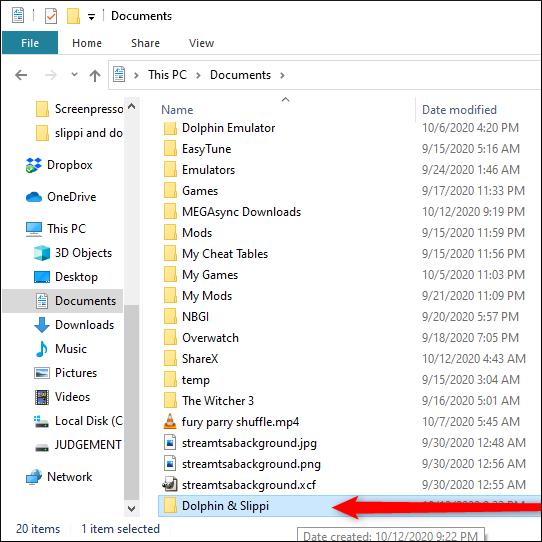
Σε αυτόν τον φάκελο, δημιουργήστε ένα άλλο για το Melee ή οποιοδήποτε άλλο αρχείο παιχνιδιού μπορεί να έχετε. ονομάσαμε τα δικά μας «Παιχνίδια».
Τοποθετήστε το αρχείο Melee ISO σε αυτόν τον φάκελο και θυμηθείτε πού βρίσκεται—θα το χρειαστείτε αργότερα για να ξεκινήσετε το παιχνίδι.
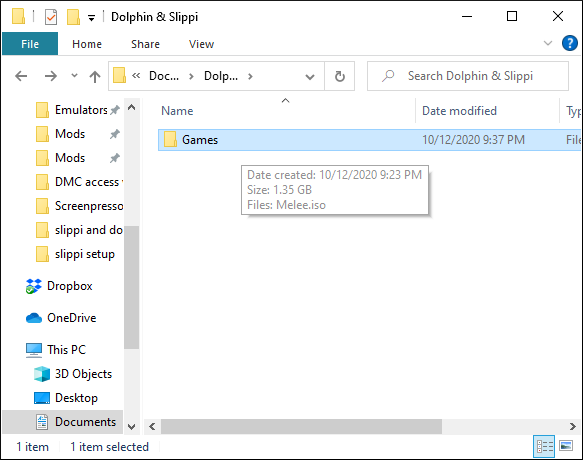
Τώρα, επισκεφθείτε Σελίδα λήψης του Slippi και κάντε κλικ στο «Λήψη για Windows». Τοποθετήστε το ληφθέν αρχείο ZIP στο φάκελο “Dolphin and Slippi” που δημιουργήσατε νωρίτερα.
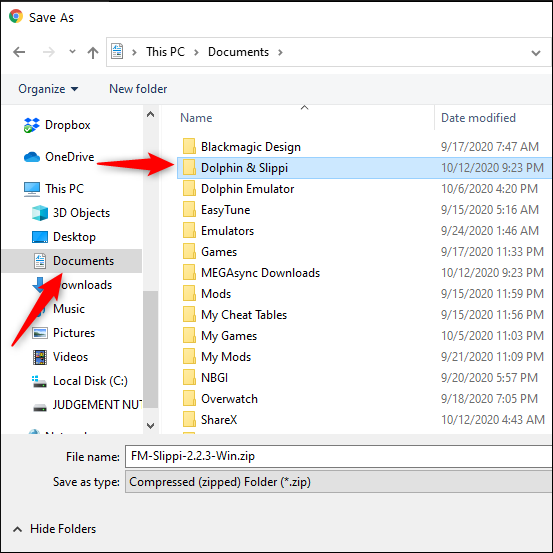
Τώρα, κατευθυνθείτε στον φάκελο στον οποίο κατεβάσατε το αρχείο ZIP. Κάντε δεξί κλικ και εξαγάγετε το αρχείο ZIP στο φάκελο “Dolphin and Slippi” και, στη συνέχεια, ανοίξτε το φάκελο “FM-Slippi-X.XX-Win”.
Μπορείτε να παραλείψετε το βήμα οργάνωσης φακέλων εάν έχετε 7-Zip κάνοντας κλικ στην επιλογή “Εξαγωγή εδώ” στο μενού περιβάλλοντος.
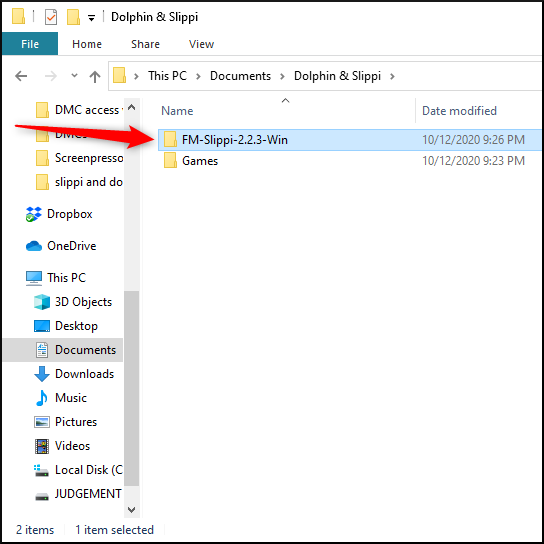
Από αυτόν τον φάκελο, σύρετε και αποθέστε το φάκελο “FM-Slippi” στο φάκελο “Dolphin and Slippi” για καλύτερη οργάνωση.
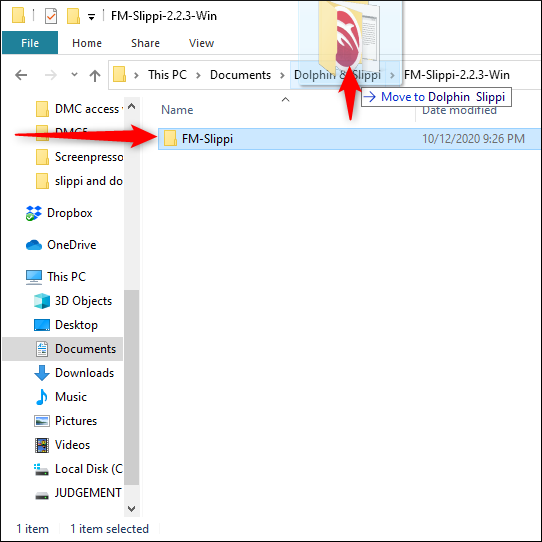
Διαγράψτε το φάκελο “FM-Slippi-XXX-Win” και, στη συνέχεια, ανοίξτε το φάκελο “FM-Slippi”.
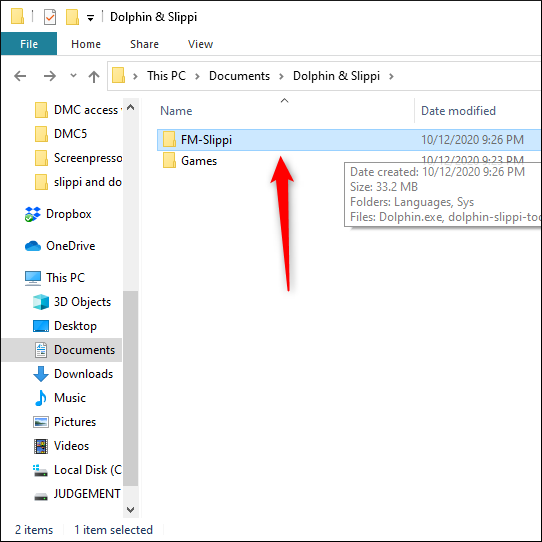
Κάντε διπλό κλικ στο “Dolphin.exe” για να το εκκινήσετε.
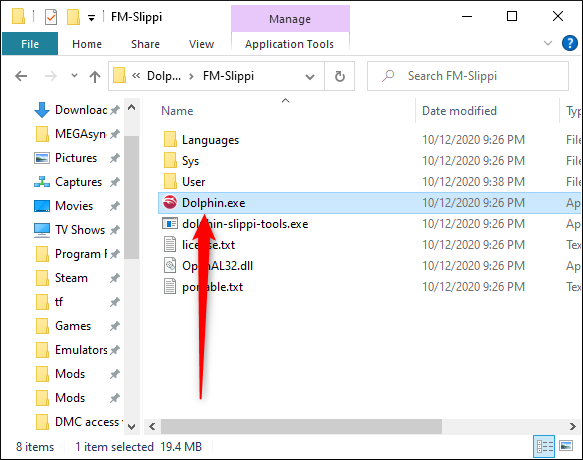
Όταν κυκλοφορήσει το Dolphin, το Melee θα εμφανιστεί στη λίστα παιχνιδιών σας. Εάν έχετε ήδη ένα πραγματικό χειριστήριο GameCube με κανονική εγκατάσταση Dolphin στο ίδιο μηχάνημα, μεταβείτε στην ενότητα “Αναπαραγωγή Slippi Netplay”.
Διαφορετικά, μην ξεκινήσετε το παιχνίδι ακόμα. θα πρέπει πρώτα να ολοκληρώσετε τα βήματα στην επόμενη ενότητα.
Ρύθμιση του ελεγκτή σας (περιλαμβάνεται διαμόρφωση)
Αν θέλετε να χρησιμοποιήσετε ένα σωστό χειριστήριο GameCube για μια vintage εμπειρία, δείτε πώς να το ρυθμίσετε.
Εάν χρησιμοποιείτε ένα τυπικό gamepad XInput (χειριστήριο Xbox ή παρόμοιο), είστε τυχεροί! Έχουμε παράσχει ένα προρυθμισμένο αρχείο για να το χρησιμοποιήσετε αντί να ρυθμίσετε μόνοι σας τον ελεγκτή. (Το Slippi βασίζεται σε μια παλαιότερη έκδοση του Dolphin στην οποία ήταν πιο δύσκολο να ρυθμιστεί ο αναλογικός έλεγχος.)
Πρώτα, κατεβάστε και εξαγάγετε το αρχείο Config, το οποίο ονομάζεται “xinput gamecube.ini”. Κάντε δεξί κλικ σε αυτό και επιλέξτε “Αντιγραφή”. Στη συνέχεια, μεταβείτε στο φάκελο FM-Slippi και κάντε διπλό κλικ στο “Sys”.
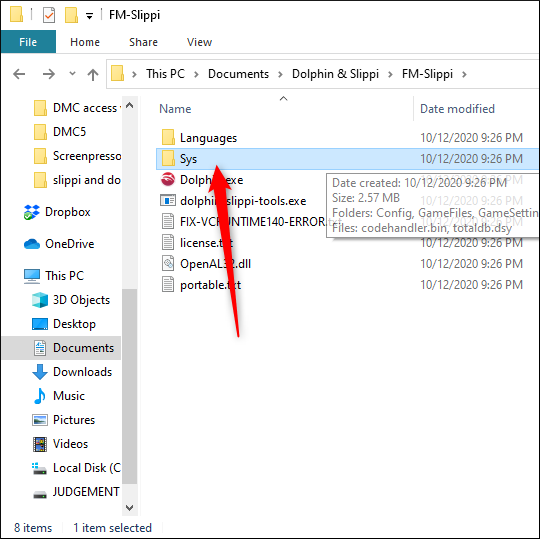
Στο φάκελο “Sys”, κάντε διπλό κλικ στο “Config”, κάντε διπλό κλικ στο “Profiles” και, στη συνέχεια, κάντε διπλό κλικ στο “GCPad”.
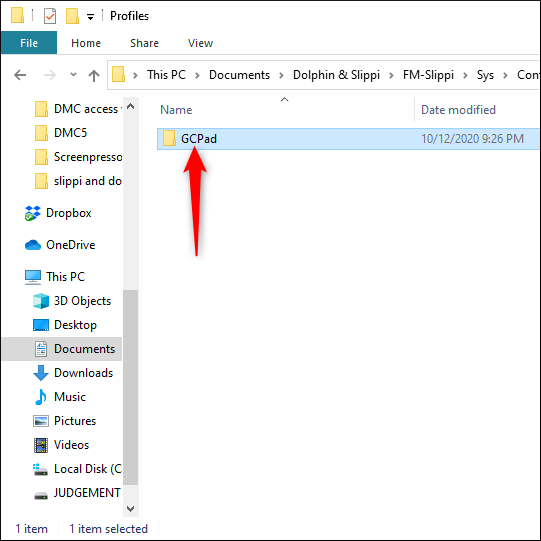
Τα προφίλ που βρίσκονται ήδη μέσα σε αυτόν τον φάκελο είναι για το εξειδικευμένο ελεγκτή B0XX. Κάντε δεξί κλικ σε ένα κενό χώρο στο παράθυρο και, στη συνέχεια, επιλέξτε «Επικόλληση» για να επικολλήσετε το αρχείο Config του ελεγκτή Xbox στον φάκελο.
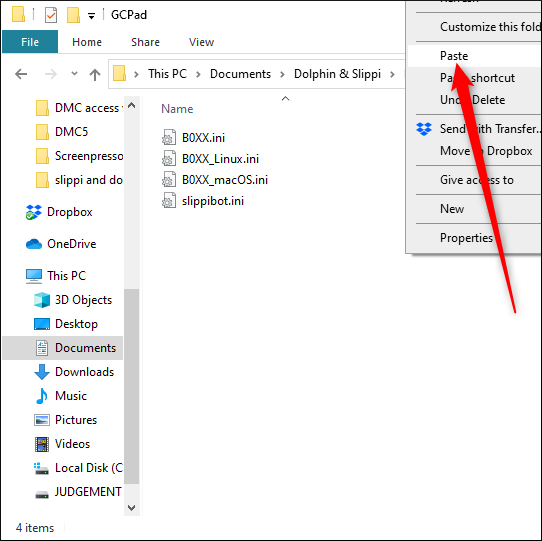
Κλείστε την Εξερεύνηση αρχείων. Ακολουθούν οι αντιστοιχίσεις κουμπιών στο αρχείο Config (μπορείτε να τις αλλάξετε στις Ρυθμίσεις Ελεγκτή εάν θέλετε, απλώς μην αγγίζετε τις αναλογικές ρυθμίσεις):
GameCube A = Xbox A
GameCube B = Xbox X
GameCube X = Xbox B
GameCube Y = Xbox Y
GameCube L = Xbox LT
GameCube R = Xbox RT
GameCube Z = Xbox RB
GameCube Start = Κουμπί μενού Xbox
GameCube Left Analog = Xbox Left Analog
GameCube C-Stick = Xbox Right Analog
GameCube D-Pad = Xbox D-Pad
Μόλις τοποθετήσετε το αρχείο Config στο φάκελο “Config”, είστε έτοιμοι να ξεκινήσετε την αναπαραγωγή! Εκκινήστε το Dolphin τώρα και, στη συνέχεια, ανοίξτε τον πίνακα “Controllers”.
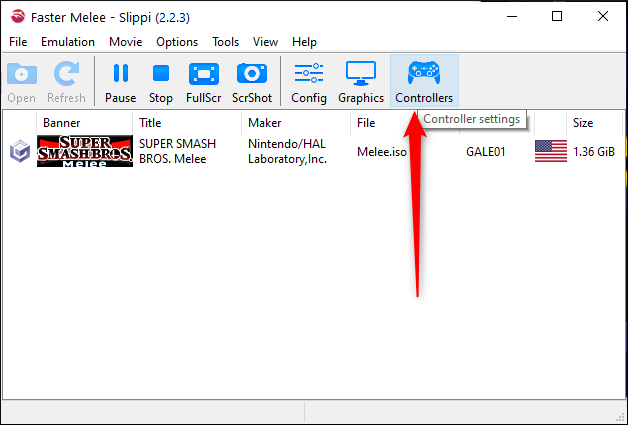
Τώρα, ανοίξτε το αναπτυσσόμενο μενού “Θύρα 1”, επιλέξτε “Τυπικός ελεγκτής” και, στη συνέχεια, κάντε κλικ στο “Διαμόρφωση”.
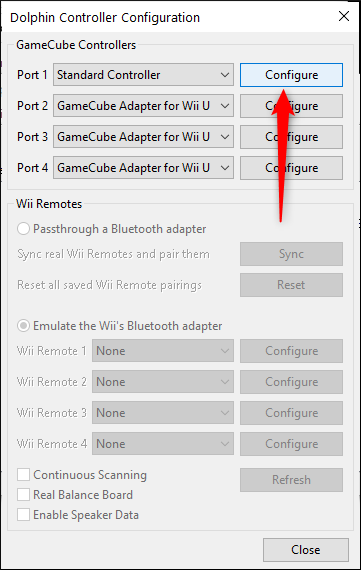
Αυτό ανοίγει ένα παράθυρο “Διαμόρφωση ελεγκτή”. Ευτυχώς, δεν χρειάζεται να κάνετε πολλή δουλειά εδώ. απλώς κάντε κλικ στο αναπτυσσόμενο μενού στην άκρη δεξιά και επιλέξτε το προφίλ “Xinput Gamecube”.
Κάντε κλικ στο «Φόρτωση» στα δεξιά δεξιά του αναπτυσσόμενου μενού για να φορτώσετε το προφίλ και, στη συνέχεια, επιλέξτε το πλαίσιο ελέγχου «Είσοδος φόντου» κοντά στην κάτω δεξιά γωνία. Κάντε κλικ στο «Κλείσιμο» και είστε έτοιμοι!
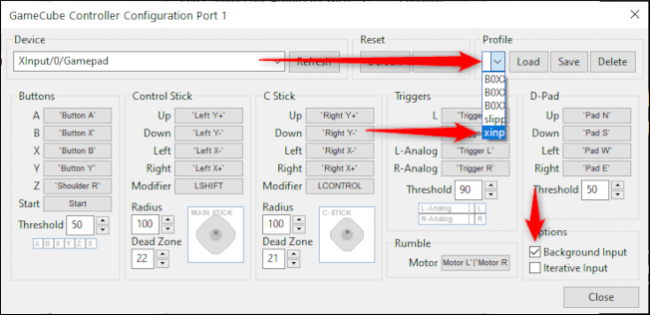
Παίζοντας Slippi Netplay
Αφού ρυθμίσετε τον ελεγκτή και τη δομή του αρχείου σας, ήρθε η ώρα να ξεκινήσετε να παίζετε! Ανοίξτε το Dolphin, κάντε κλικ στο “Melee” και μετά κάντε κλικ στο “Play”.
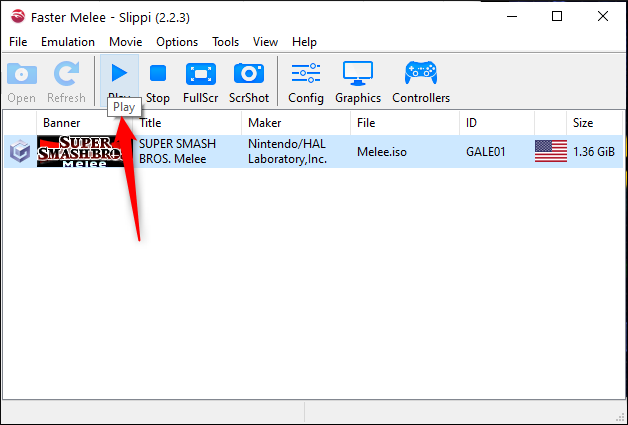
Από εδώ, το Slippi σας καθοδηγεί στην υπόλοιπη διαδικασία!
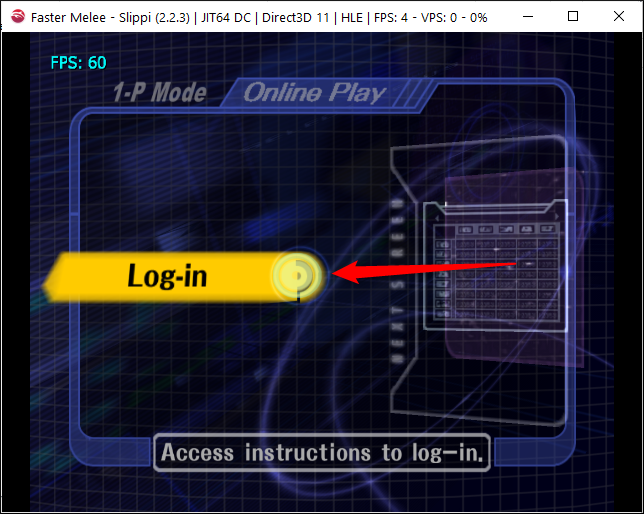
Αφού ακολουθήσετε τις οδηγίες, θα είστε έτοιμοι να παίξετε Slippi online ενάντια σε τυχαίους στο matchmaking ή φίλους σε άμεσες μάχες, αρκεί να έχετε τον κωδικό τους.